ToDoist Desktop App สำหรับ Windows: บทวิจารณ์ฉบับเต็ม
เผยแพร่แล้ว: 2020-08-30คุณอาจคุ้นเคยกับแอปการจัดการเวลาออนไลน์ของ ToDoist เพื่อจัดระเบียบและปรับปรุงประสิทธิภาพการทำงานของคุณแล้ว แต่คุณรู้หรือไม่ว่ามี ToDoist เวอร์ชันเดสก์ท็อปที่พร้อมใช้งานสำหรับทั้ง Mac และ Windows PC
ก่อนที่คุณจะติดตั้งแอปบนเดสก์ท็อปพีซี คุณควรรู้ว่ามีข้อดีและข้อเสียบางประการในการใช้เวอร์ชันนี้
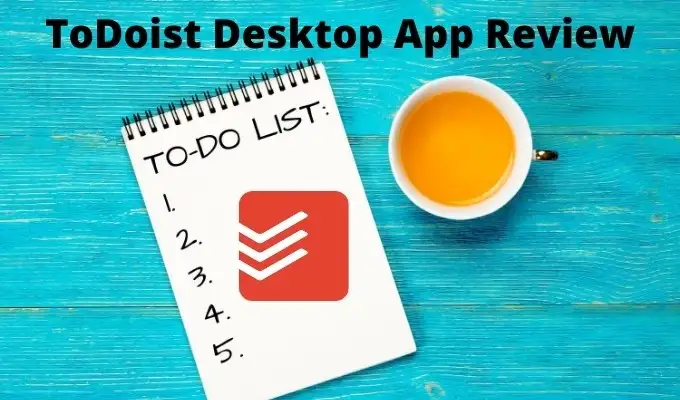
ในบทความนี้ เราจะพูดถึงคุณลักษณะทั้งหมดที่คุณจะพบใน ToDoist เวอร์ชันเดสก์ท็อป ปัญหาบางประการที่คุณอาจพบ และวิธีใช้งานเวอร์ชันนี้ให้เกิดประโยชน์สูงสุด
การใช้แอปเดสก์ท็อป ToDoist
ในการเริ่มต้น คุณสามารถดาวน์โหลดและติดตั้ง ToDoist สำหรับ Mac หรือ Windows PC ได้จากหน้าดาวน์โหลด ToDoist
เมื่อคุณเปิดใช้ครั้งแรก หากคุณยังไม่มีบัญชี คุณจะต้องสร้างบัญชีใหม่ คุณสามารถลงทะเบียนด้วยที่อยู่อีเมลใดก็ได้ หรือลงชื่อเข้าใช้ด้วยบัญชี Google, Facebook หรือ Apple ของคุณ
หน้าแรกหน้าแรกที่จะปรากฏขึ้นนั้นดูเรียบง่าย แต่มีคุณลักษณะที่มีประโยชน์มากมายซ่อนอยู่ภายใต้หน้าหลักนี้
สิ่งแรกที่คุณอาจสังเกตเห็นคือหน้าหลักบนแอปเดสก์ท็อปจะดูเหมือนกับเวอร์ชันออนไลน์ทั้งหมด

ไม่เพียงแต่จะดูเหมือนกัน แต่ทุกอย่างก็ทำงานในลักษณะเดียวกันด้วย ระบบเมนูทางด้านซ้ายช่วยให้คุณดูงานสำหรับวันนี้ งานที่กำลังจะมาถึงที่ยังไม่ครบกำหนด และพื้นที่ที่คุณสามารถสร้างและจัดระเบียบโครงการและงานทั้งหมดของคุณ
ในการสร้างงานใหม่ เพียงเลือกสัญลักษณ์ + ถัดจาก เพิ่มงานใหม่ และพิมพ์คำอธิบายของงาน กด Enter เมื่อคุณทำเสร็จแล้ว หรือเลือก บันทึก
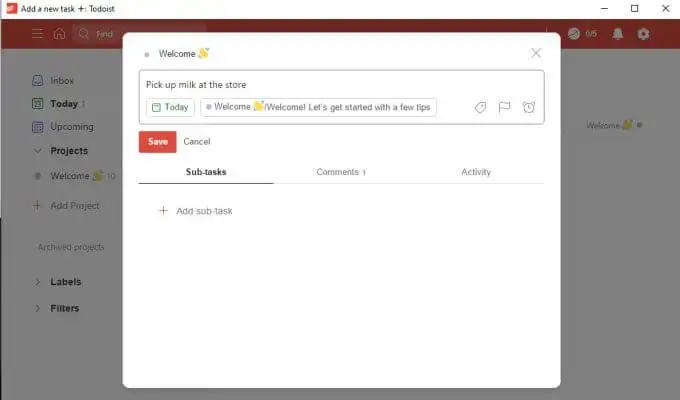
นี่เป็นวิธีที่ง่ายที่สุดในการสร้างงาน งานเริ่มต้นเป็นกล่องจดหมายเข้าหากคุณไม่ได้มอบหมายให้กับโครงการ โดยค่าเริ่มต้นจะครบกำหนดในวันนี้หากคุณไม่ได้กำหนดเวลาไว้
หากคุณต้องการขั้นสูงขึ้นอีกเล็กน้อยในการจัดตารางงานของคุณ มีตัวเลือกมากมายที่ฝังอยู่ภายในหน้าต่างการสร้างงาน
การสร้างงานใน TheToDoist Desktop App
หากคุณต้องการกำหนดวันที่จริงสำหรับงาน ให้เลือกปุ่ม กำหนดการ ใต้ชื่องาน วิธีนี้ช่วยให้คุณใช้การเลือกปฏิทินมาตรฐานเพื่อเลือกวันที่และเวลาที่คุณต้องการให้งานถึงกำหนดส่ง
คุณยังสามารถใช้การรู้จำภาษาธรรมชาติแบบเดียวกับที่มีอยู่ในเว็บแอป ToDoist ซึ่งหมายความว่าในช่องด้านบน คุณสามารถพิมพ์บางอย่างเช่น "พรุ่งนี้เวลา 16.00 น." ToDoist จะจดจำสิ่งที่คุณหมายถึงและกำหนดวันที่และเวลาในปฏิทินที่ถูกต้อง
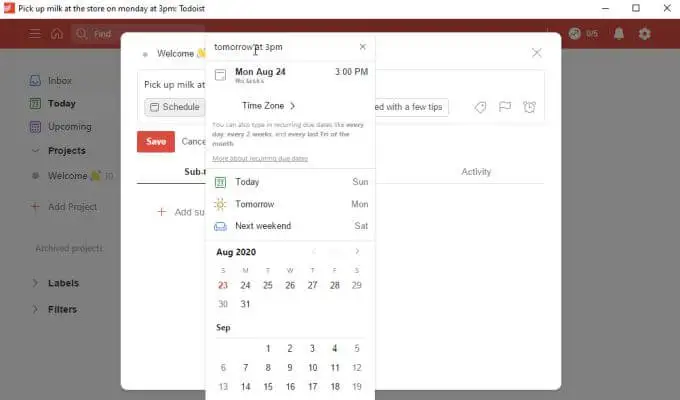
หากคุณเลือกไอคอนรูปธง คุณจะนำลำดับความสำคัญไปใช้กับงานได้ จากนั้นจะปรากฏในรายการงานของคุณบนหน้าหลักด้วยสีลำดับความสำคัญที่เกี่ยวข้อง
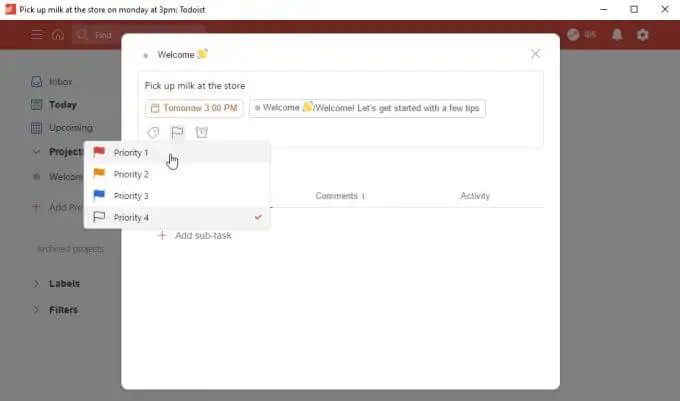
หนึ่งในคุณสมบัติที่มีประโยชน์ที่สุดที่คุณสามารถใช้ได้ในขณะที่สร้างงานคือการวางแผนอย่างละเอียดโดยการเพิ่มงานย่อย
ใน ToDoist เวอร์ชันก่อนหน้า สิ่งนี้เคยเป็นเพียงรายการพื้นฐานที่ไม่มีรายละเอียดเพิ่มเติม ในเวอร์ชันล่าสุดของแอปเดสก์ท็อปและแอปออนไลน์ งานย่อยเหล่านี้มีคุณลักษณะเดียวกันทั้งหมดของงานปกติ รวมถึงการตั้งเวลา แฟล็ก และแม้แต่งานย่อยเพิ่มเติมของตนเอง
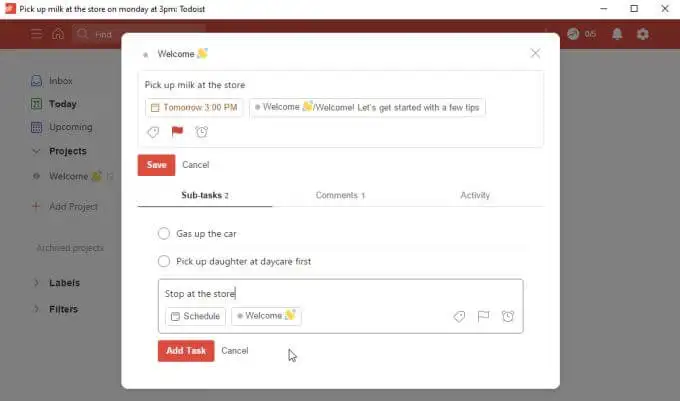
ซึ่งหมายความว่าคุณสามารถมั่นใจได้ว่าคุณจะไม่ลืมสิ่งเล็กน้อยภายในโครงการขนาดใหญ่ที่คุณกำลังทำงานอยู่
ขออภัย มีคุณลักษณะสำคัญสองประการที่คุณไม่สามารถใช้กับเวอร์ชันฟรีได้ที่นี่
- ป้ายกำกับ : จัดระเบียบงานเพิ่มเติมโดยใช้ป้ายกำกับที่กำหนดเอง คุณสามารถจัดเรียงงานทั้งหมดตามป้ายกำกับ
- เตือน ความจำ : ตั้งวันที่เริ่มต้นเมื่อคุณต้องการรับการเตือนให้เริ่มงาน เพื่อให้คุณมีเวลาทำเสร็จก่อนถึงกำหนด
แม้ว่าจะเข้าใจได้ว่าคุณลักษณะอย่างป้ายกำกับอาจมาพร้อมกับเวอร์ชันพรีเมียมเท่านั้น การไม่รวมถึงการช่วยเตือนในเวอร์ชันฟรีนั้นมีข้อ จำกัด อย่างมาก โดยเฉพาะอย่างยิ่งการพิจารณาว่าเวอร์ชันฟรีของแอปอื่นๆ ส่วนใหญ่ เช่น Microsoft To Do มีตัวเตือนเป็นคุณลักษณะงานพื้นฐาน
คุณสมบัติหน้าหลักของแอป ToDoist Desktop
เมื่อคุณเริ่มเพิ่มงาน คุณจะเห็นงานหลักพร้อมไอคอนลูกศรที่คุณสามารถกดเพื่อขยายและดูงานย่อย
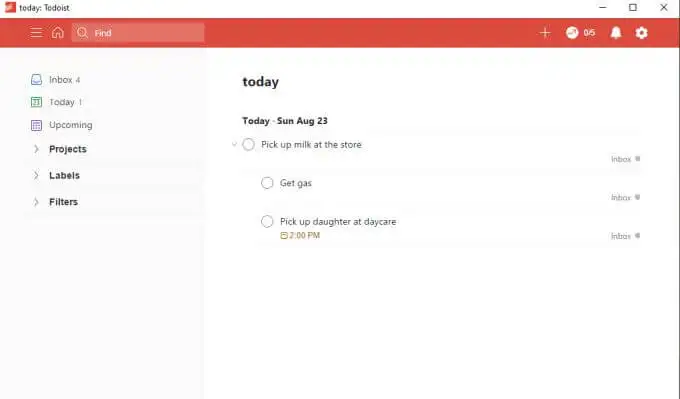
เลือก กล่องขาเข้า จากบานหน้าต่างนำทางด้านซ้ายเพื่อดูงานที่ยังไม่ได้มอบหมายที่คุณเพิ่ม นี่เป็นที่ที่ดีในการจัดเก็บงานจนกว่าคุณจะรู้ว่าต้องการจัดระเบียบอย่างไร

เลือก วันนี้ เพื่อดูงานที่ครบกำหนดวันนี้ นี่น่าจะเป็นที่ที่คุณจะใช้เวลาส่วนใหญ่ในระหว่างวัน ทำงานเร่งด่วนที่สุดของคุณ
เลือก กำลังจะมีขึ้น เพื่อดูงานที่กำลังจะเกิดขึ้นทั้งหมดที่ยังไม่ครบกำหนด คุณสามารถกดลูกศรลงข้างเดือนเพื่อเลื่อนไปข้างหน้าหรือข้างหลังในปฏิทินเพื่อดูงานที่ครบกำหนดในภายหลัง
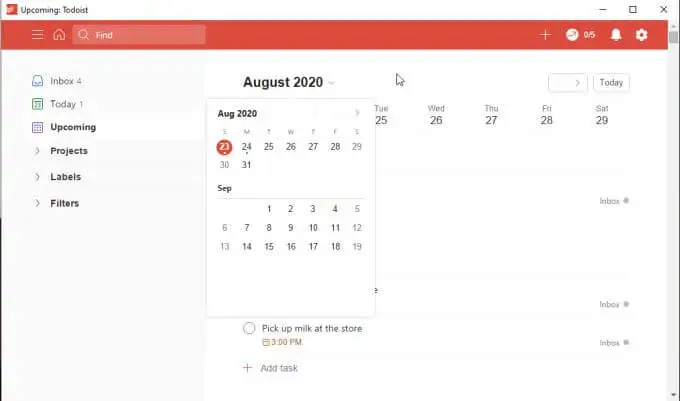
เมื่อพูดถึง Inbox คุณสามารถเพิ่มงานได้อย่างรวดเร็วเมื่อใดก็ได้โดยเลือกไอคอน + ที่ด้านบนขวาสุดของหน้าต่าง ToDoist หลัก
ซึ่งจะเปิดหน้าต่าง Quick Add Task ซึ่งคุณสามารถพิมพ์คำอธิบายงาน กำหนดวันที่ และเพิ่มลำดับความสำคัญได้ เมื่อคุณเลือก เพิ่มงาน งาน นั้นจะส่งตรงไปยังกล่องขาเข้า เพื่อให้คุณสามารถจัดระเบียบลงในโครงการที่เหมาะสมได้ในภายหลัง
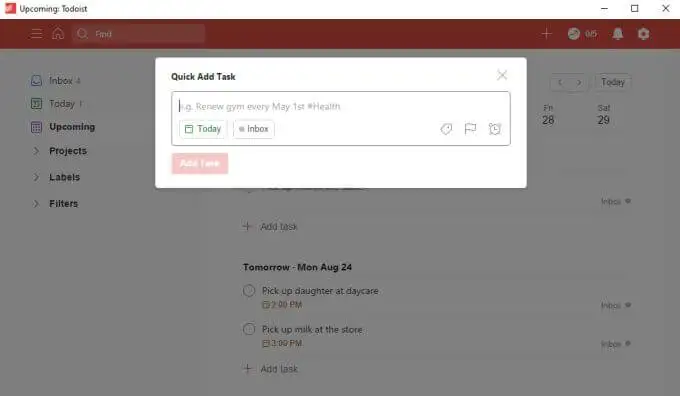
ToDoist Desktop App: การเพิ่มและการจัดระเบียบโครงการ
วิธีหนึ่งที่ ToDoist ทำได้ดีกว่าแอป to-do อื่นๆ คือความง่ายในการจัดระเบียบโปรเจ็กต์ ซึ่งไม่แตกต่างกันในเวอร์ชันเดสก์ท็อป ToDoist
หากคุณเลือก เพิ่มโครงการ จากเมนูการนำทางด้านซ้าย คุณจะเห็นหน้าต่างเพิ่มโครงการปรากฏขึ้น พิมพ์ชื่อโครงการ เพิ่มสีที่จะช่วยให้คุณระบุได้อย่างรวดเร็ว และเลือกเพื่อเพิ่มลงในรายการโปรดของคุณ หากคุณต้องการ
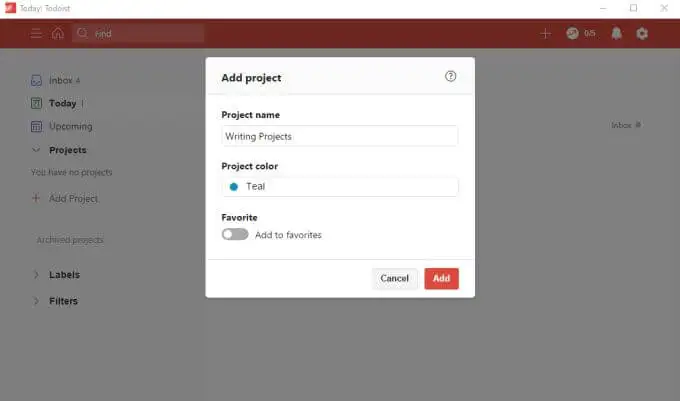
เลือก เพิ่ม เพื่อเสร็จสิ้น
หากคุณต้องการสร้างโปรเจ็กต์ย่อย เพียงคลิกขวาที่โปรเจ็กต์ที่คุณเพิ่งสร้าง แล้วเลือก เพิ่มโปรเจ็กต์ด้านล่าง
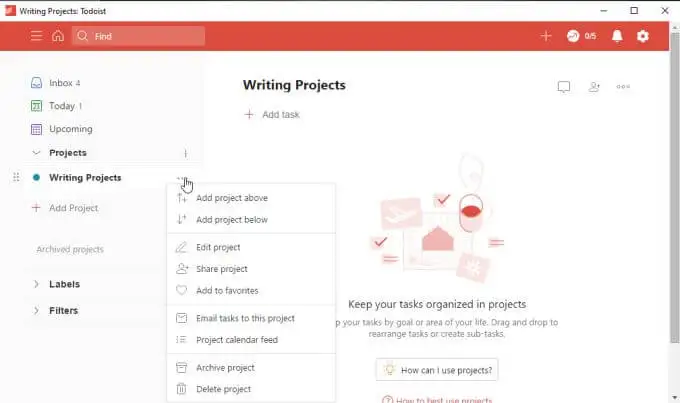
สิ่งนี้จะวางโปรเจ็กต์ใหม่ไว้ด้านล่างของโปรเจ็กต์นั้น โดยมีการเยื้องเพื่อให้คุณบอกได้ว่าเป็นโปรเจ็กต์ย่อยภายใต้โปรเจ็กต์หลัก
คุณสามารถใช้แนวทางเดียวกันกับงานและงานย่อยได้ (เป็นวิธีทางเลือกในการเพิ่มงานย่อย) เพียงคลิกขวาที่งานแล้วเลือก เพิ่มงานด้านล่าง
เมื่อคุณพร้อมที่จะจัดระเบียบงานของคุณเป็นโครงการ ให้ไปที่กล่องจดหมาย คลิกขวาที่งาน และเลือก ย้ายไปที่โครงการ
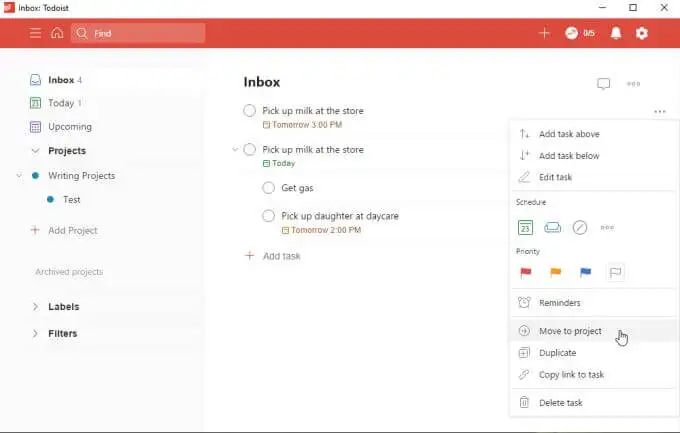
นี่เป็นวิธีที่รวดเร็วและง่ายดายในการจัดระเบียบงานทั้งหมดที่คุณส่งไปยังกล่องขาเข้าของคุณอย่างรวดเร็ว
ข้อสังเกตอื่นๆ เกี่ยวกับ ToDoist Desktop
คุณจะพบว่าเมื่อคุณทำการอัปเดตบนแอป ToDoist บนเดสก์ท็อป การเปลี่ยนแปลงเหล่านั้นจะมีผลในเวอร์ชันเว็บของแอปแทบจะในทันที
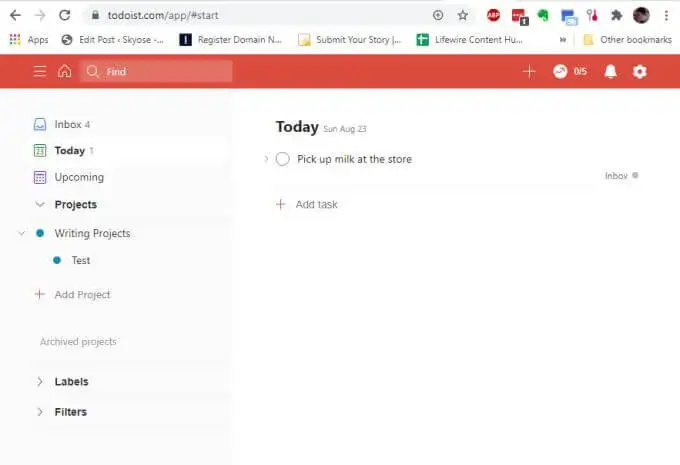
เช่นเดียวกับที่อื่น ๆ ที่คุณติดตั้งแอพ ToDoist เช่นบนโทรศัพท์มือถือของคุณหรือในโปรแกรมเสริมของเบราว์เซอร์ (ทั้งหมดมีให้จากหน้าดาวน์โหลดเดียวกัน)
สิ่งที่น่าสนใจอย่างหนึ่งที่เราสังเกตเห็นขณะทดสอบแอปเดสก์ท็อป ToDoist คือยังมีข้อบกพร่องเล็กๆ น้อยๆ อยู่ตลอด
ตัวอย่างเช่น หากคุณเลือกไอคอนการแจ้งเตือนที่มุมขวาบนของหน้า (ไอคอนรูประฆัง) คุณอาจสังเกตเห็นว่าเมนูแบบเลื่อนลงยังคงล็อคอยู่กับที่ การคลิกไอคอนการแจ้งเตือนอีกครั้งจะไม่ปิด และไม่มีไอคอนปิดสำหรับปิดรายการแบบเลื่อนลง
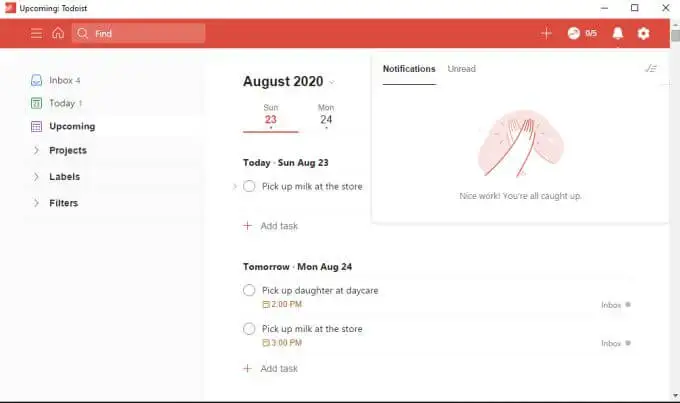
การคลิกที่อื่นในแอปเดสก์ท็อปจะไม่ปิดดรอปดาวน์ด้วยเช่นกัน วิธีเดียวที่จะหลีกเลี่ยงข้อผิดพลาดนี้คือปิดแอปเดสก์ท็อปแล้วเปิดใหม่อีกครั้ง
คุณจะสังเกตเห็นสิ่งนี้เกิดขึ้นเป็นครั้งคราวกับเมนูดรอปดาวน์อื่นๆ เช่น เมนูการตั้งค่า
เนื่องจากคุณอาจไม่จำเป็นต้องใช้สิ่งเหล่านี้บ่อยๆ นี่อาจเป็นแค่เรื่องน่ารำคาญเล็กน้อย แต่เป็นสิ่งที่ชาว ToDoist น่าจะแก้ไขได้
บทสรุปโดยรวม
แอปเดสก์ท็อป ToDoist มีประโยชน์หากคุณไม่ต้องการใช้หน้าต่างเบราว์เซอร์กับการจัดการเวลาของคุณ ปิดแอปไว้ด้านข้างและติดตามงานของคุณขณะที่คุณทำงานออนไลน์
ในทางกลับกัน แอปเดสก์ท็อปรู้สึกเหมือนถูกคิดภายหลัง ดูเหมือนว่าจะไม่ตอบสนองเหมือนเวอร์ชันเว็บ และการค้นหาจุดบกพร่องในสิ่งที่ควรเป็นซอฟต์แวร์เวอร์ชันที่ใช้งานจริงไม่ได้ให้ความรู้สึกว่านักพัฒนา ToDoist ทำงานได้ดีในการรักษาข้อเสนอแอปออฟไลน์ของตน
